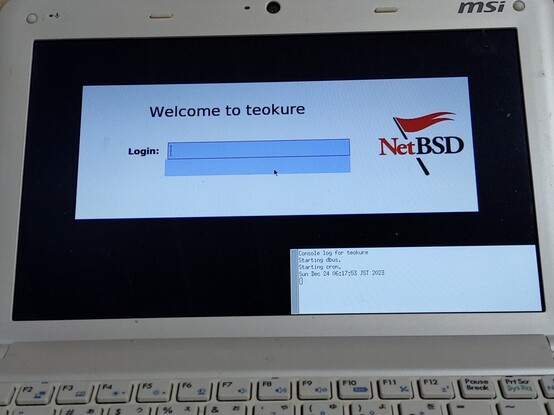
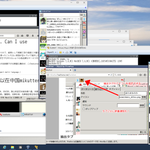
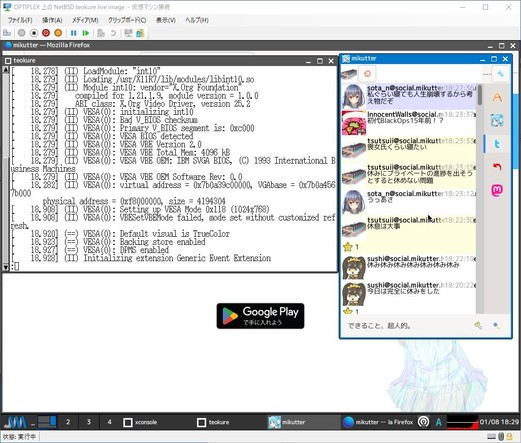
pkgsrc-2025Q3 更新バージョン
とりあえず公開優先のやっつけ説明なので気づき点があればその都度更新します。
誤りその他の指摘はメール <tsutsui@ceres.dti.ne.jp>
または Twitter(@tsutsuii)宛でお願いします。
build.sh 上で作るべき
……で、誰がやるの?
……それは私も知りたい (同案多数)
……中の人はみんな -current 使っててバイナリは自分で作るもんだと思ってる?
……mikutter人気に乗じて、mikutterが即使える NetBSD起動イメージ作って配れば NetBSDの宣伝になるんじゃね?
などという雑多な課題をまとめて実現してしまおうという妄想の具現化
--norawr0 のコマンドラインオプションを指定すれば重いものの一応動作しますqemu-img コマンド の
convert 機能等でイメージ変換してくださいDTIのwebは100MBしか置けないのでイメージ本体は別のVPSホストに置いてあります。落ちてたらスイマセン
右クリック→ファイル名をつけて保存 でダウンロードしてください。
MD5 (liveimage-i386-raw-20251026.img.gz) = 6be970f36689c7bc3d68e46b73753347
Size (liveimage-i386-raw-20251026.img.gz) = 1,134,140,236 bytes
gunzip後
Size (liveimage-i386-raw-20251026.img) = 5,368,709,120 bytes
←swapパーティション含む
MD5 (liveimage-amd64-raw-20251026.img.gz) = 1ee82dfa3f491797898beabdfec20e7d
Size (liveimage-amd64-raw-20251026.img.gz) = 1,205,143,475 bytes
gunzip後
Size (liveimage-amd64-raw-20251026.img) = 5,368,709,120 bytes
←swapパーティション含む.vdi)バイナリ
MD5 (liveimage-amd64-vbox-20251026.zip) = 3d26faeab9a2994d491dd298d70ebd99
Size (liveimage-amd64-vbox-20251026.zip) = 1,204,854,306 bytes
unzip後
Size (liveimage-amd64-vbox-20251026.vdi) = 4,010,824,192 bytes
←VirtualBox可変サイズVDI形式でスワップパーティション含む.vhdx)バイナリ
MD5 (liveimage-amd64-vhdx-20251026.zip) = d160fca805a2c12763a22558e34cdf04
Size (liveimage-amd64-vhdx-20251026.zip) = 1,205,046,482 bytes
unzip後
Size (liveimage-amd64-vhdx-20251026.vhdx) = 4,219,469,824 bytes
←Hyper-V用 vhdx形式でスワップパーティション含む
MD5 (liveimage-i386-raw-20230702.img.gz) = 4477d1458646b70f2343bcfdaa28c0a2
Size (liveimage-i386-raw-20230702.img.gz) = 1,077,484,035 bytes
gunzip後
Size (liveimage-i386-raw-20230702.img) = 5,368,709,120 bytes
←swapパーティション含む
MD5 (liveimage-amd64-raw-20230702.img.gz) = 06be0298f3bb346d79af25835dd2e26b
Size (liveimage-amd64-raw-20230702.img.gz) = 1,122,272,158 bytes
gunzip後
Size (liveimage-amd64-raw-20230702.img) = 5,368,709,120 bytes
←swapパーティション含む.vdi)バイナリ
MD5 (liveimage-amd64-vbox-20230702.zip) = 3bf2fb1c8ce58485c687e15ab6110a9c
Size (liveimage-amd64-vbox-20230702.zip) = 1,121,342,046 bytes
unzip後
Size (liveimage-amd64-vbox-20230702.vdi) = 3,724,562,944 bytes
←VirtualBox可変サイズVDI形式でスワップパーティション含む.vhdx)バイナリ
MD5 (liveimage-amd64-vhdx-20230702.zip) = 16c32307092d00e1ff5577c476aed88f
Size (liveimage-amd64-vhdx-20230702.zip) = 1,121,508,568 bytes
unzip後
Size (liveimage-amd64-vhdx-20230702.vhdx) = 3,883,925,504 bytes
←Hyper-V用 vhdx形式でスワップパーティション含む中身は x86でマウント可能(起動は不可)なFFSイメージです。使い方は後述。
MD5 (setupliveimage-20251026.fs.gz) = 3f06e3c962ffb2ed16081893d681d73b
Size (setupliveimage-20251026.fs.gz) = 1,416,905,907 bytes
gunzip後
Size (setupliveimage-20251026.fs) = 1,572,864,000 bytes
MD5 (setupliveimage-20230702.fs.gz) = 052316ea2d4cb7e8e248527b9a30f8d7
Size (setupliveimage-20230702.fs.gz) = 1,451,010,874 bytes
gunzip後
Size (setupliveimage-20230702.fs) = 1,572,864,000 bytes
progress(1) と dd(1) などでテキトーに以下のような感じで
# progress -zf liveimage-i386-raw-20251026.img.gz dd of=/dev/rsd0d bs=64kdd(1) でOKですが、ググると出てくる以下のページも参照
5GBより大きなメディアにイメージを書き込んだ場合、そのままではメディアの実容量分を使うことはできませんが、イメージ内の ファイルシステムサイズを実メディアサイズに拡張するスクリプト を入れてあります。
以下のようにすれば 5GB超のメディアもフルに使えるようになります。
Enter pathname of shell or RETURN for /bin/sh:" のプロンプトに対してはそのままリターン# sh expand-image-fssize.sh としてファイルシステムサイズ拡張スクリプトを
いきなり実行Hit Enter to reboot..." と出るのでリターンを押して再起動すればできあがり一応最低限のエラーチェックは入れていますが、Live Image以外で実行すると既存のディスクやファイルシステムを壊す恐れがあるので注意してください
% qemu-system-x86_64 -m 512 -hda liveimage-amd64-raw-20251026.img% limit datasize unlimitcsh(1) 等の limit 解除が必要な場合があるかもしれません.vdi のイメージファイルをストレージのハードディスクイメージとして指定してください
--norawr0 のコマンドラインオプションを指定してくださいちょっとNetBSD起動したくて調べてたんですがHyper-V Managerで簡単に起動できて感動してる、Windows 10 ProでWSL2とか使ってれば一切ソフトの追加インストール無しで使える辺りがかなりお手軽 :D
— emuty (@emutyworks) July 12, 2022
Hyper-V 仮想マシンへの NetBSD のインストールhttps://t.co/jjH4PKzp6J pic.twitter.com/sK0q2DA7Vj
wm(4) になってそれなりに使用可能
pcn(4) になってイマイチという話もあるようです*.vmx
を直接エディタで編集して
rtc.diffFromUTC="0"C:\Qemu-windows-1.2.0> qemu-system-i386w -m 512 -L Bios -hda liveimage-i386-raw-20251026.img-L Bios で配布一式中に含まれるBIOSのディレクトリを指定する必要がありますttyE0 のログイン画面になると思いますmikutterTeokure-@ や *
などキーボード配列依存記号を使った場合ハマる場合ありtcsh になってますが、好みで chsh(1) で
bash, zsh 等に切り替えてください① ておくれ Live Image を起動してログインしたあと、右下のトレイアイコンの wpa_gui の WiFi アイコンを押す pic.twitter.com/21j9F0237m
— Izumi Tsutsui (@tsutsuii) 2019年2月16日
② wpa_gui のウインドウが開くので "Adapter" のところで WiFi アダプタが認識されていることを確認 pic.twitter.com/nBsMyAkatl
— Izumi Tsutsui (@tsutsuii) 2019年2月16日
③ "Manage Networks" のタブを選択して "Add" のボタンを押す pic.twitter.com/nCoUKqo2pu
— Izumi Tsutsui (@tsutsuii) 2019年2月16日
④ "NetworkConfig" のウインドウが開くので以下を入力
— Izumi Tsutsui (@tsutsuii) 2019年2月16日
- SSID: 使用するAPのSSID
- Authentication: WPA2-Personal (PSK) (または使用するAPの暗号設定)
- Encryption: WPA2 の場合は CCMP (デフォルト) で OK
- PSK: 使用するAPの暗号化キー
上記を入れたら "Add" のボタンを押す pic.twitter.com/tYPJRMf1GE
⑤ "Current Status" のタブに行くとうまく行けば(?) APに接続して IPアドレス取得できているはず pic.twitter.com/dPHx5cvFr1
— Izumi Tsutsui (@tsutsuii) 2019年2月16日
⑥ wpa_gui の "File" メニュー→ "Save Configuration" を選択すると AP設定が /etc/wpa_supplicant.conf に保存される pic.twitter.com/m48rfe6ZPK
— Izumi Tsutsui (@tsutsuii) 2019年2月16日
⑦ (ここから要検証)初回設定時は dhcpcd(8) に /etc/wpa_supplicant.conf の設定が反映されていない場合があるので、 root で
— Izumi Tsutsui (@tsutsuii) 2019年2月16日
# /etc/rc.d/dhcpcd restart
とするか、いったんマシンを再起動すれば次はログインだけでつながるはず?
(何もせずつながった場合もあった気がするが検証不足)
jwm が起動しますmlterm のウインドウのみが開きますmlterm 上、あるいは jwm のメニューから firefox,
mikutter 等々がそのまま起動可能ですjwm を終了するとログアウトしますLANG に従うように addon
等を設定してあるのでデフォルトで日本語設定で起動しますemacs 上では日本語入力として mozc.el
が使えるように .emacs で設定されていますemacs 設定詳細は各種検索および
スクリーンショット(mozc)
を参照してください
pkgsrc/editors/tamago を入れて
japanese-egg-anthy という手もありますがいまどき tamago なんて使うのはておくれだそうですsu して shutdown -p now
もしくは halt -p などのコマンドを手入力してエミュを終了もしくはマシンを落としてください% setxkbmap -model jp106 -layout jp% setxkbmap -model pc105 -layout us% setxkbmap -option ctrl:swapcaps~/.xsession
内のコメントを外してください% setxkbmap -option ""% xmodmap -e 'keycode 133 = backslash bar'su して
# wsconsctl -w encoding=jp# wsconsctl -w encoding=us.swapctrlcapssu して
/etc/wscons.conf に
encoding jp.swapctrlcapsxorg.conf(5)
を作成して Xkb 関連オプションに上記キー配列設定を書く必要がありますが詳しくはぐぐって調べてくださいibus-mozc が入れてありますsetxkbmap
の設定をしてください[半角/全角] キーで IMEの日本語入力の ON/OFF ができます[CTRL] + [SPACE] で
IME ON/OFF するには、以下の手順で mozc のキーマップ設定で IME ON/OFF のキーマップを追加してください
% /usr/pkg/libexec/mozc_tool --mode=config_dialog
を実行して mozc 設定画面を開く
.mozc" を手入力してディレクトリ移動
(スクリーンショット)
.* なフォルダが表示されないのは失敗でした……~/.mozc 以下にあらかじめ置いてある
keymap_ATOK_with_ctrl-space_ime.txt
または
keymap_MS-IME_with_ctrl-space_ime.txt
のいずれかを選択して [Open] を押す
(スクリーンショット)
firefox, mikutter 上では上述の通り [半角/全角]
または [CTRL] + [SPACE] で ibus の日本語入力になりますkterm 上でも XIM 経由での ibus の日本語入力になります。mlterm ではデフォルトでは XIM入力になっていますが CTRL+右クリック で開く設定画面で「入力メソッド」を
ibus にしても日本語入力可能です。ibus-setup を実行すると ibus 設定画面になりますmikutter と打つか
jwm の application メニューで起動可能。rtc_offset の設定が合っていない場合(マシン本体の時計はUTCになっているのに
Live Imageの設定が rtclocaltime=YES になっている場合など)は無言で認証に失敗することがあるので注意してください/usr/pkg/share/mikutter/core/skin/data/sounds/ あたりにありますaplay コマンドを
pkgsrc でインストールしていてそのまま動くので特に設定するところはありません。
pkg_add コマンドで追加インストール可能です
# pkg_add https://teokurebsd.org/netbsd/packages/`uname -p`/`uname -r`/All/libreofficerootのパスワードは設定していませんので
su でパスワード無しで root になれてしまいます/etc/X11/xorg.conf 等の設定をチャレンジしてください[CTRL]+[ALT]+[F1] でコンソールに切り替えが可能と思います[CTRL]+[ALT]+[F5] で X画面に戻ると思いますafterboot(8)
(enamiさんによる日本語訳テキスト)
の説明などを参照してください/var/run/dmesg.boot
を確認して実際スピーカーのつながっているデバイス
(audio0, audio1など) に対して /dev/audio
のシンボリックリンクが張られるように # audiocfg default 1 としてください# /etc/rc.d/xdm stop を実行して xdm (Xサーバー) を止める/etc/X11/xorg.conf.intel-uxa を
/etc/X11/xorg.conf としてコピーする #/etc/rc.d/xdm start を実行して再度 xdm を起動/etc/rc.conf の中の rtclocaltime=YES
をコメントアウトするか、localtime を返すようにエミュを設定してください/etc/rc.conf の rtclocaltime=YES
をコメントアウトしてください# sysctl -w kern.rtc_offset=0広島県のisakiさんから twitter で以下のようなコメントをいただきました。ありがとうございます。
最近ではそのKnoppixLiveDVDの代わりに、@tsutsuii さんの ておくれLiveImage (USB)を使ってます。さすがにUSBはたいていついてるのでほぼ何も考えずにNetBSD(UNIX)が上がってくるのはレスキュー用としてとても助かります。
— isaki (@isaki68k) 2012年 3月 5日あとDVDでは出来ないけど、ておくれのほうはUSBなので書き換えできるのが(不便な面もあるかもですが)便利ですねー。何台ものPCで同じ操作をするためにxdm=NOにしたり、シェルスクリプトに書いておけばタイプ数も減らせるし、ずいぶん助かりました。(実話)
— isaki (@isaki68k) 2012年 3月 5日Netwalker実験所の kapper さんにもいつも使っていただいています。ありがとうございます。
windowsタブレットでNetBSD
— Kapper@OSC2020 Online参戦 4/25 in Zoom meetings (@kapper1224) 2017年1月28日
ておくれLiveイメージ
ちと重い pic.twitter.com/Up704O6Tik
今日のNetBSDはセットアップが間に合わなかったのでておくれLiveイメージで展示しています。
— Kapper@OSC2020 Online参戦 4/25 in Zoom meetings (@kapper1224) 2018年2月11日
いざと言う時には便利です pic.twitter.com/CZCeCdMvXx
Nexus9でAndroid版Bochsを使う事で
— Kapper@OSC2020 Online参戦 4/25 in Zoom meetings (@kapper1224) 2018年3月10日
NetBSDておくれLiveイメージ6.1.5が無事エミュ起動確認しました。
VGAはPCI VGAです。
まあエミュなので、ここまでこればiPhoneだろうとAndroidだろうと、いかなる機種でもておくれLiveできます。
今度つついさんに自慢しよう(ぉ pic.twitter.com/zhJ4ELXX9r
shibafu528さんにより mikutter GTK3版のテストでも活用していただきました。
工事中。このへんこだわりだすと best or nothing症候群に陥るのでぼちぼち書き足します……
lukemftp は必要かもTOOLDIR を各環境に合わせて設定必要です# env TOOLDIR=/usr/src/obj.i386/toolsdir-NetBSD-10.1-i386/bin sh mkliveimage.sh i386
build.sh live-image の内容とほぼ同じですpkg_add コマンドで各パッケージをインストール:
# mount -r /dev/wd1a /mnt # mount -o async /dev/wd0a / # cd /mnt/packages # PKG_RCD_SCRIPTS=YES pkg_add \ bash tcsh zsh \ emacs \ medit \ firefox firefox-l10n \ alsa-utils \ alsa-plugins-oss \ alsa-plugins-pulse \ w3m \ vlgothic-ttf ipafont \ droid-ttf \ unifont \ freefont-ttf \ twemoji-color-font-ttf \ jisx0212fonts jisx0213fonts \ jwm \freefont-ttf \ tango-icon-theme \ ibus \ adwaita-icon-theme \ arandr \ wpa_gui \ mozc-server mozc-tool ibus-mozc mozc-elisp \ kterm mlterm \ git-base \ ruby32-mikutter \ webp-pixbuf-loader \ sayaka \ nanotodon
fc-cache も事前に実行
# /usr/X11R7/bin/fc-cache
makemandb も事前に実行
# makemandb -q
git などのSSL認証用に certinit rehash の証明書インストールも事前に実行
# certinit rehash
useradd(8) コマンドを使用してユーザー作成
# useradd -m -u 100 -g users -s /usr/pkg/bin/tcsh -G wheel -p `pwhash Teokure-` -k /mnt/skel mikutter
% qemu-system-x86_64 -m 512 -hda liveimage-amd64-raw-20251026.img -hdb setupliveimage-20251026.fs
# mount -r /dev/wd1a /mnt # sh /mnt/inst.sh : # halt -p
/etc以下の設定ファイルで変更しているもの/etc/fstab
/etc/rc.conf
dhcpcd のネットワーク設定追加/etc/ttys
ttyE1~ttyE3 でも getty 起動)/etc/wpa_supplicant.conf
dhcpcd および wpa_gui での構成が可能な設定を記述/libexec/dhcpcd-hooks/11-wpa_supplicant
dhcpcd(8) から wpa_supplicant(8) が起動されるように
/usr/share/examples/dhcpcd/hooks/10-wpa_supplicant をコピーdhcpcd(8)
の man を参照/etc 以下の設定ファイルで追加しているもの/etc/asound.conf
aplay 他の alsa の設定ファイル~/.asoundrc に記述するように変更しました/etc/mk.conf
make 設定ファイル見本です/etc/X11/xorg.conf.intel-uxa/etc/X11/xorg.conf.vesa
/etc/skel 内のファイル)から変更しているものskel ディレクトリ中に各設定ファイルを置いて、
useradd(8) コマンドの -k オプションでそれらのファイルを指定するようにしてあります~/.cshrc~/.profile
LANG と XAPPLRELDIR
のみの設定として、X上の日本語入力関連の環境変数は .xinitrc
および .xsession のみとしました~/.xinitrc~/.xsession~/.Xresources
LANG がダブってるのはなんとかしたいがどちらに入れるべきなのか.xsession および .xinitrc で実行されます~/.config/fontconfig/fonts.conf
~/.jwmrc
/usr/pkg/share/examples/jwm/system.jwmrc
から適当に日本語フォントその他の設定追加/usr/pkg/etc/jwm/system.jwmrc と適当に見比べてください~/.mlterm/aafont~/.mlterm/font~/.mlterm/main
ja_JP.UTF-8
がそれなりに出て vi でもそれなりに編集できるような設定を追加~/.config/pulse/default.pa~/.config/pulse/daemon.conf~/.config/pulse/client.conf
open_shm(3) を無効にload-module module-oss mmap=0 device="/dev/audio" を明示的に指定
log-level = error としてメッセージを多少抑制realtime-scheduling = no として負荷低減をねらってみるexit-idle-time = 300 として起動時の警告メッセージが繰り返し出るのを抑制してみる~/.asoundrc
~/.emacs
~/.cvsrc
cvs(1) のデフォルトオプション設定で内容は man の推奨準拠ですdconf を使うのですが、 dconf は
Xサーバーが起動した状態でないと設定コマンドを実行できないため、やむなくイメージ作成時ではなく初回起動時に設定を行うようにしています
.xsession で iBus でユーザーのデフォルトとして mozc を使用するように設定
ibus-ui-gtk3 が core を吐いていた対策として「次のインプットメソッド」を空にする(デフォルトの "<Super>Space" を削除する)ように設定
ibus-ui-gtk3 が core を吐く問題自体は修正されましたが、現状「次のインプットメソッド」は不要なのでそのままにしています/usr/pkg/lib/firefox/browser/defaults/preferences に
firefox-local.js
の設定ファイルを、
/usr/pkg/lib/firefox/defaults/prefs に
local-prefs.js
の設定ファイルをそれぞれコピー
/usr/pkg 以下に手動コピーしているので、
pkg_delete で firefox 関連を削除する際には先にこのファイルを手動で削除しておく必要があります
/usr/pkg/lib/firefox/browser/defaults/preferences は作られなくなったようですが、引き続き参照はされるようです
(issue #37 参照)
Izumi Tsutsui @tsutsuii about:config で "media.cubeb.backend" の設定を「文字列」で作成して "oss" "alsa" "pulse" 等々設定すると audio 出力方式の切り替えは可能。
— Izumi Tsutsui (@tsutsuii) 午後11:54 2019年6月5日
が、各表示を見てると pulse か pulse-rust が一番潰しが利く、という気がするな……
「インストールしたあとどうすればいいの?」という基本に立ち返り、 ておくれLive Image作成に限らず sysinstでのインストール後の環境構築にも使える「Live Image相当環境構築」のためのファイル一式を含んだファイルシステムイメージです。 amd64 および i386 用ですが、バイナリパッケージを用意すれば他のポートでも共通で使えると思います。
/etc 以下の設定ファイルuseradd(8) でのユーザー用各設定dotファイル一式/etc 以下の設定ファイルをコピー
getty(8)設定を変更した /etc/ttys/etc/fonts/local.conf/etc/mk.conffirefox-local.js
をコピー/etc/rc.conf に以下の設定を追加
wscons=YES xdm=YES
/etc/rc.conf に以下の設定を追加
(割とテキトーなので注意)
dbus=YES avahidaemon=NO
asound.conffc-cache(1) を実行
(USBメモリ上だと遅かったりするので)makemandb(8) を実行
(これもcronで裏で動いて遅かったりするので)useradd(8) でユーザーを作成
それなりに分かってる人向けのぞんざいな説明というか、ちゃんと検証できてないテキトー手順ですいません。
dd もしくは
Rawrite32 等で 2GB以上のUSBメモリに書き込んでください
/mnt 以下にマウントmount /dev/sd0a /mnt
mount /dev/wd1a /mnt
/mnt/inst.sh の中の USER と PASSWORD
の行を適当に編集
xdm を起動したくないとかカスタマイズしたければそれも適当に編集# sh /mnt/inst.sh
上記の設定イメージを使えば個別のイメージはシェルスクリプト一発で作成できるのですが、このページで配布しているように i386 RAW版、amd64 VirtualBox版、amd64 VMware版、amd64 RAW版と4つも手動で作るのは大変なので、 20130407版からは qemu起動後に qemu内部でのコマンド実行も不要な 全自動イメージ作成テキトースクリプト を書いて使っています。
特に難しいことをしているわけではありませんが、ざっと以下のような手順で作っています。
build.sh -U -m i386 tools および
build.sh -U -m amd64 tools で tool バイナリを作成src からチェックアウトしたソースを指すシンボリックリンクを作成(または各スクリプトの tool 関係の変数を適当に書き換え)vdi の名前のディレクトリ or シンボリックリンクを作成vmdk の名前のディレクトリ or シンボリックリンクを作成
make package-install
# pkg_delete -r '*'
# pkg_add [liveimageで使用するパッケージ]
# pkg_info | sort | awk '{print $1}'
等々で 必要なバイナリパッケージのリスト を作成
liveimagefiles/skel のファイルを使用してユーザー設定を更新してざっと liveimage の動作テストREVISION のファイルを作成list/packages-${REVISION}.list の名前でコピーprepare-packages.sh の PACKAGES_DIR を作成したパッケージバイナリが置かれているディレクトリに修正prepare-packages.sh を実行
liveimagefiles/packages 以下に必要なバイナリパッケージがコピーされますbuild-images.sh を実行
「デフォルトで問題がない」を目指したい liveimage ビルドスクリプト (秘伝のタレのレシピ明文化)
— Izumi Tsutsui (@tsutsuii) 2015, 7月 11設定ファイル関連も github に入れるようにしましたがやっぱりテキトーなのでいろいろ抜けてるかも
p5-* の各パッケージの依存更新がめんどいpkg_add -u だけでは
素直に更新できないパッケージが多数su して /bin/sh が立ち上がったときにコマンドライン編集とタブ補完が
デフォルトで有効にならなかった問題を修正
(#63)~/.Xresources に xterm で sixel 有効にする設定を追加pkg_add すれば動くはず……pkg_add -u がいろいろ困難~/.jwmrc を jwm 2.4.5 の
example.jwmrc
ベースに更新
(#61)
ウインドウ枠の見た目が motif風味になっています~/.emacs のフォント設定のエラーが出ていたのを修正
(#58)~/.config/pulse 以下の設定ファイルを更新
(#54)PKGREVISION が pkgsrc-2023Q4 から巻き戻っていたのを手動修正
/etc/mk.conf
のサンプルの MASTER_SITE_MOZILLA を公式CDNに変更certctl(8) を使うように変更
(#50)~/.mlterm/main に絵文字表示幅の設定を追加
(#44)~/.config/pulse 以下を pulseaudio 16.1 に合わせて更新qemu-img で作成するように変更
(#43)~/.jwmrc を一部更新
(#10)pkgsrc/multimedia/adobe-flash-player 削除
にともない「Adobe Flash プラグイン バイナリパッケージ」の記載も削除.vdi および VMware Player用 .vmdk のイメージを amd64版に変更
(#40)~/.config/pulse 以下の pulseaudio 設定ファイルを 15.0 ベースに更新
(#39)/usr/pkg/lib/firefox/browser/defaults/preferences が作られなくなったのでイメージ作成スクリプトを修正
(#37)/etc/ttys でコンソールの tty をデフォルトの constty を使うように修正
(#34)pkg_add(1) その他一式が更新されたので
NetBSD package database directory change
の対応として入れていた /etc/mk.conf の PKG_DBDIR=/var/db/pkg を削除/var/lib/dbus 参照パス修正ですがそのうち pullup request しますtwemoji-color-font-ttf, jisx0212fonts, jisx0213fonts を追加~/.mlterm/font の DEFAULT 設定が誤っていたのを修正/etc/mk.conf に PKG_DBDIR=/var/db/pkg を追加 という従来のままです/etc/mk.conf に PKG_DBDIR=/var/db/pkg を追加 して
NetBSD 9.1 の pkg_install(8) のデフォルトを使うように設定intl.accept_languages を削除/etc/mk.conf のサンプルの MASTER_SITES の記述を見直し
netbsd-9/2020007311310Z の snapshot のものに置き換えwpa_gui のトレイアイコンがタスクトレイの外に飛び出してしまう問題の修正/libexec/dhcpcd-hooks/10-wpa_supplicant
を元のファイル名に戻したnetbsd-9/202004271800Z の snapshot のものに置き換え/etc/X11/xorg.conf ファイルのテンプレートを追加twitter_api_keys プラグインを追加
以下の2行は以下略dhcpcd(8) 用の wpa_supplicant スクリプトのファイル名を変更 (PR/54351 対応)${TOOLDIR} 設定の見直し(PR toolchain/54100 対応)wpa_gui のパッケージバイナリインストール
/etc/wpa_supplicant の設定/libexec/dhcpcd-hooks/10-wpa_supplicant の設定
~/.xsession で wpa_gui を起動
arandr を追加
~/.jwmrc の起動メニューにも追加
~/.jwmrc の設定でタスクトレイの時刻表示に日付表示を追加ibus-daemon および mozc_server 起動時に
ibus が mozc と接続できないという問題があります。
2回めの Xサーバー起動、つまり mozc_server が起動した後の ibus-daemon
起動であればとりあえず動きます
LANG に応じた locale を使う設定) を
見直し
~/.jwmrc を 2.3.7 添付の system.jwmrc に合わせて更新
~/.config/pulse 以下の pulseaudio 設定を見直し
~/.mozc/*.db のファイルについてメンテできていなかったので削除
PKG_OPTIONS.firefox で alsa dbus を有効にして firefox をビルドするように変更~/.jwmrc
を更新
LANG に応じて切り替える設定を firefox 48.0 に対応するように見直し
${OBJDIR} で指定できるように修正
~/.xinitrc および ~/.xsession に
webkit-gtk 対応 として
MOZ_PLUGIN_PATH=/usr/pkg/lib/netscape/plugins の設定をコメントアウトで追記
resize_ffs(8) に
進捗表示の -p オプションを追加
~/.mlterm/ 以下の設定ファイルも unifont を使用するように修正
~/.jwmrc の設定ファイルを 2.3.4 ベースに更新
~/.conf/fontconfig/font.conf でビットマップフォントを使わない設定を追加
/etc/asound.conf ではなくユーザー別の ~/.asoundrc に記載するよう変更
~/.conf/pulse/ 以下に pulseaudio のユーザー設定を追加
/etc/fstab について sysinst インストール時と同等になるよう以下の設定を追加
/var/shm の shm_open(3) の設定
/cdrom の noauto の記述
-march=i486 → -march=i586)
~/.config/fontconfig/fonts.conf
を追加
~/.mlterm/aafonts
で VLゴシックを明示的に設定
~/.mlterm/main
で xcore を指定しているので直接的な見た目の変化はないはずですibus-ui-gtk3 が core を吐く問題が修正されたのに伴い
.xinitrc および
.xsession 内のコメントを修正
~/.mozc/config1.db のテンプレートについて説明追記
ibus-setup で必要)
~/.mlterm/main で type_engine = xcore
を指定して従来通りの見た目になるように x11 フォントを使うように設定
/etc/rc.conf で
もはやインストールされていないパッケージの記載を削除
cvs checkout したものからバイナリを作成
/etc/fonts/local.conf を追加して /usr/pkg/share/fonts/X11 を追加指定
~/.xinitrc と ~/.xsession のフォントパス設定修正
misc から devel に移動
.xsession で
「次のインプットメソッド」を無しに設定するよう修正
audioplay(1) 用mikutter通知音プラグインを追加
/etc/asound.conf の設定ファイルは残してあります
/usr/pkg/sbin/mozilla-rootcerts が実行できるように
PATH の設定を
修正
cvs checkout したものからバイナリを作成
pkgsrc/x11/pixman/buildlink3.mk で
BUILDLINK_API_DEPENDS.pixman および
BUILDLINK_API_DEPENDS.pixman に
pixman>=0.25.2 を指定して
各パッケージが pkgsrc の pixman を使うように修正
nb3 に bump
[mozc-jp]
をデフォルトに指定する操作をイメージ作成時の設定から
.xsession および .xinitrc での初回起動時の設定に修正
~/.mozc 以下に追加
ibus-daemon 起動時に --replace を指定して複数起動を防止するように修正
QT_IM_MODULE についても ibus の指定を追加
setxkbmap のサンプルについて -model も明示的に指定するように修正
cvs checkout したものからバイナリを作成
/etc/mk.conf のコメントアウト中の pkgsrc用の変数 BINPKG_SITES の間違いを修正
.vmdk ファイルのイメージを追加.img のイメージを qemu-img で変換しただけなので rtclocaltime=YES 等の中身の修正はされていません
.vmdk も生成するように修正
~/.xsession で X11の fontpath に /usr/pkg/lib/X11/fonts/efont を追加
/etc/mk.conf にコメントアウトで pkgsrc用の変数を追加
cvs checkout したものからバイナリを作成
~/.mlterm/ 以下の設定ファイルを更新および修正
cvs checkout したものからバイナリを作成
pkg_add(1) で追加することは可能です/tmp が従来 mfs になっていたのを tmpfs に変更
.vdi の生成を
NHC から
openSUSE用 VBoxManage バイナリ
を使用するように変更
cvs checkout したものからバイナリを作成
cvs checkout したものからバイナリを作成
~/.emacs に mozc.el 用の設定を追加して Anthy の設定をコメントアウト
cvs checkout したものからバイナリを作成
/etc/mk.conf ファイルを追加
~/.cshrc および ~/.profile に
PERLの LANG=ja_JP.UTF-8 に対する警告抑制のため PERL_BADLANG=0 を追加
~/.cvsrc を追加
cvs checkout したものをそのまま使用
cvs checkout したものをそのまま使用
zsh のほか、
git (scmgit-base),
subversion (subversion-base) を追加
cvs checkout したものをそのまま使用
makemandb(8) を事前実行するようにイメージ作成スクリプトを修正
cvs checkout したものをそのまま使用
pkgsrc/editors/medit を追加
/etc/fonts/local.conf を削除
.jwmrc の gkrellm の起動設定をコメントアウト
.jwmrc
の設定を更新してタスクバー(?)などのフォントサイズ等も見直し
.cshrc, .profile の skel ファイルを
6.0 ベースに更新 (設定内容は従来とほぼ等価)
.xsession 等の環境変数設定も ibus 用に変更
.cshrc および .profile から
XMODIFIERS, GTK_IM_MODULE の X上の日本語入力用環境変数を削除
.xsession
の設定で動いてるっぽいのでmlterm の設定で not_use_unicode_font=true
を指定して日本語フォントに非UTF-8のビットマップフォントを使うように変更
.vdi エミュイメージを追加
.vhd イメージを追加しました
OSC東京締切駆動で急いで作ったのでまたどこかおかしいかもしれません……
あまり確認せず作ったのでどこかおかしいかもしれません……
.cshrc, .xsession
他のファイルに ibus 関連の設定をコメントアウトで追加
ttyE1~ttypE3 でも getty(8) を有効に
wip/mikutter-snapshot
ベースの 0.0.4.571 に
.emacs を追加
.xsession にキーマップ入れ替えコマンドをコメントアウトで追加
rc.conf で一部 packages の rc.d(8)
設定が足りていなかったのを追加
.jwmrc で余計な環境変数設定があったのを削除
/etc/fonts/local.conf に残ってた関係ない RCS Id を削除
anthy-elisp を追加
PKG_RCD_SCRIPTS=YES を指定
/etc/rc.conf
dbus, hal の起動設定を追加
rtcoffset の設定が間違っていたのを修正
~/.cshrc, ~/.xsession 他の設定を修正
~/.mlterm/ 以下に ja_JP.UTF-8
の日本語がそれなりに出るような設定を適当に追加
~/.Xresources に kterm と
emacs の設定を適当に追加
~/.jwmrc でスタートボタンと時計のフォントが
LANG=ja_JP.UTF-8 の場合も意図通りに出るよう明示的に指定